在 Excel 表格数据处理过程中,经常需要对各类数据进行求和计算,比如计算员工的实发工资以及不同类别工资的总和等,以下介绍一种能够快速实现求和操作的便捷技巧以及相关解读内容。
一、操作方法
1. 选中相关区域
首先,要依据实际表格中数据的存放情况,准确选中数据源区域。这个数据源区域不仅要包含那些存有具体工资数值的单元格,还得涵盖需要填充求和结果的单元格区域。例如,如果员工工资数据存放在 A2 到 E10 单元格区域(其中 A 列到 D 列是各项工资类目,E 列是准备填充实发工资总和的列),那就通过鼠标从 A2 单元格开始拖动,直至选中 E10 单元格,以此确定好整个操作的目标区域。
2. 使用快捷键求和
在准确选中目标区域后,按下快捷键 “Alt + =”,这时 Excel 会自动识别所选区域内每一行(或每一列,具体取决于数据排列方式和需求)需要求和的部分,并快速将相应的求和结果填充到之前选中区域内对应的空白单元格中。比如,若要计算每行员工各项工资类目(A 列到 D 列)的总和并填充到 E 列对应的单元格(即实发工资处),使用该快捷键后,Excel 就会自动按行进行求和计算,把结果依次填入 E2、E3……E10 等单元格中,高效地完成实发工资求和的任务。同样的道理,如果是按列求和计算不同类别工资总和等情况,也能通过此快捷键便捷地实现,大大节省了手动输入求和公式或者使用函数向导来设置求和函数的时间,提高了数据处理的效率,尤其适用于数据量较大、需要频繁进行求和操作的工资表、销售数据表等各类表格使用场景。
操作动图演示:
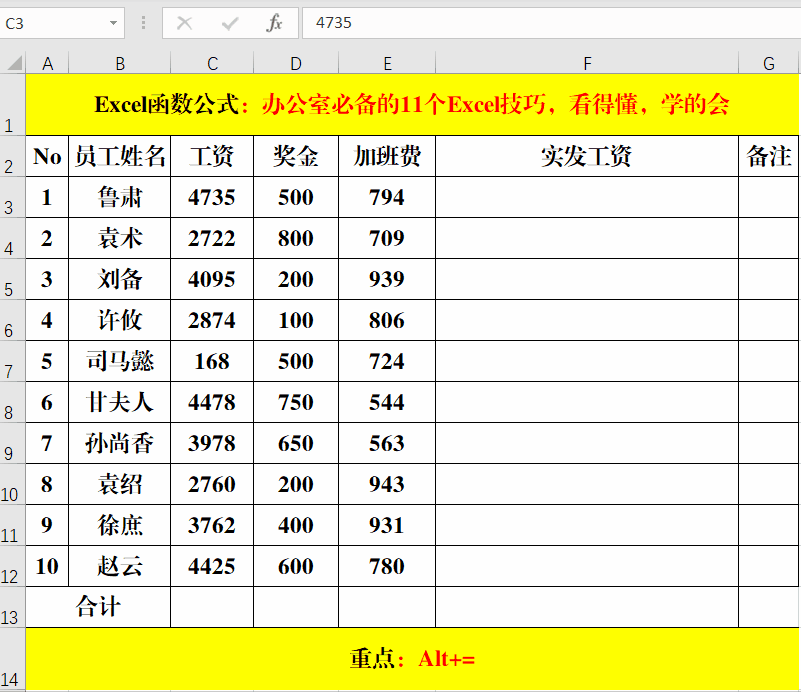
二、方法解读
在 Excel 中,快捷键 “Alt + =” 可以看作是 “Sum” 求和函数的快捷键形式。本质上,它执行的就是求和的操作,背后的原理与使用 “Sum” 函数是相通的。当按下 “Alt + =” 快捷键时,Excel 会自动对所选区域进行分析判断,确定哪些单元格是需要参与求和运算的数据,然后按照相应的行列逻辑(通常是对相邻的数值单元格进行求和,符合常规的求和需求习惯)来计算总和,并将结果填充到合适的单元格位置,就如同我们手动输入 “Sum” 函数并设置好相应的参数范围来进行求和一样。只不过通过快捷键的方式,操作更加简便快捷,无需我们去详细书写函数公式、指定求和范围等,让求和操作变得一键式完成,方便用户快速获取想要的求和结果,提升 Excel 表格数据处理的便捷性和速度。
通过掌握上述在 Excel 中利用快捷键 “Alt + =” 快速求和的技巧以及理解其与 “Sum” 函数的关联,就能在处理表格数据时,更加高效地完成求和计算任务,轻松应对各类需要汇总数据的情况。


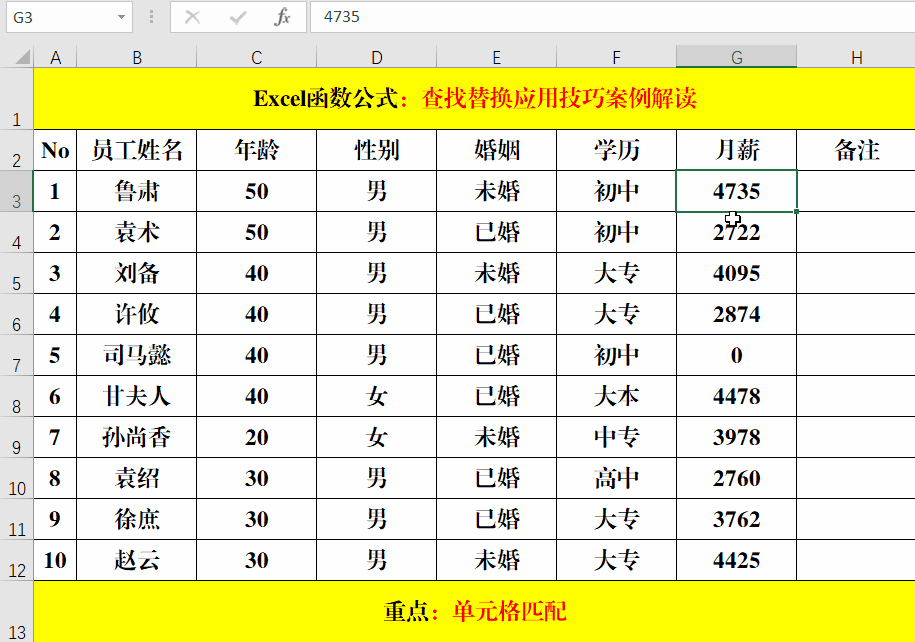


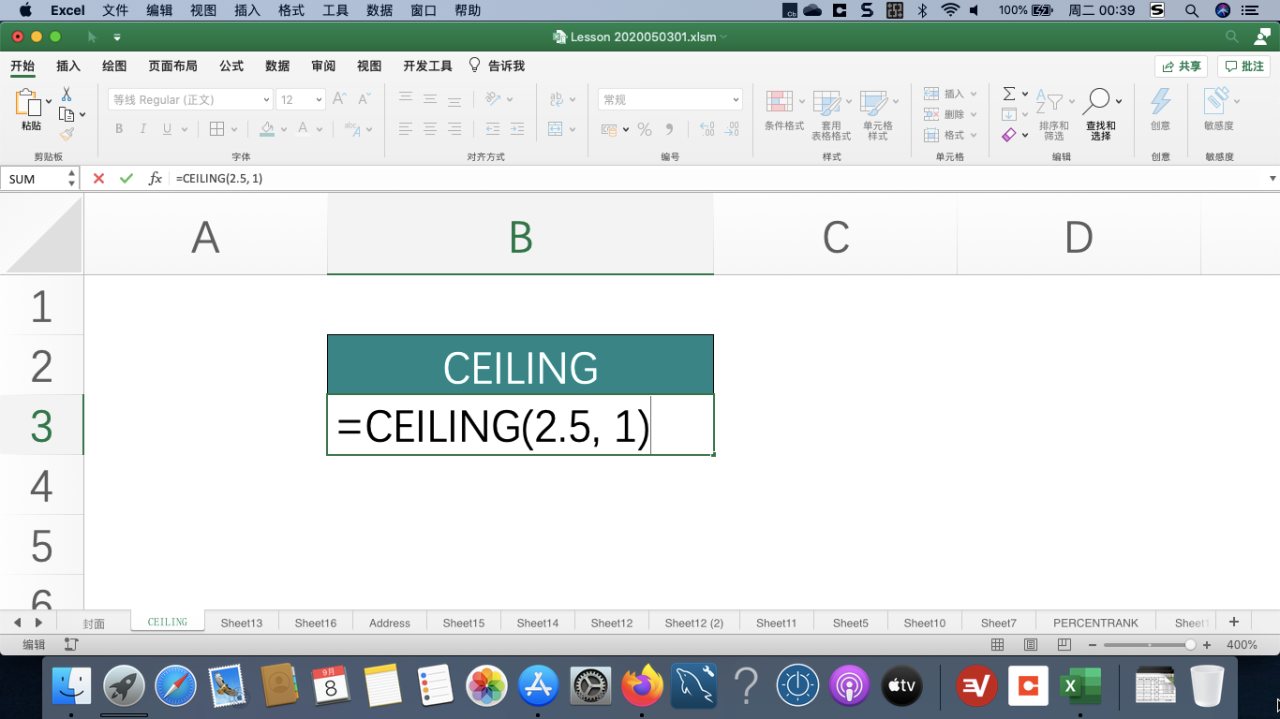
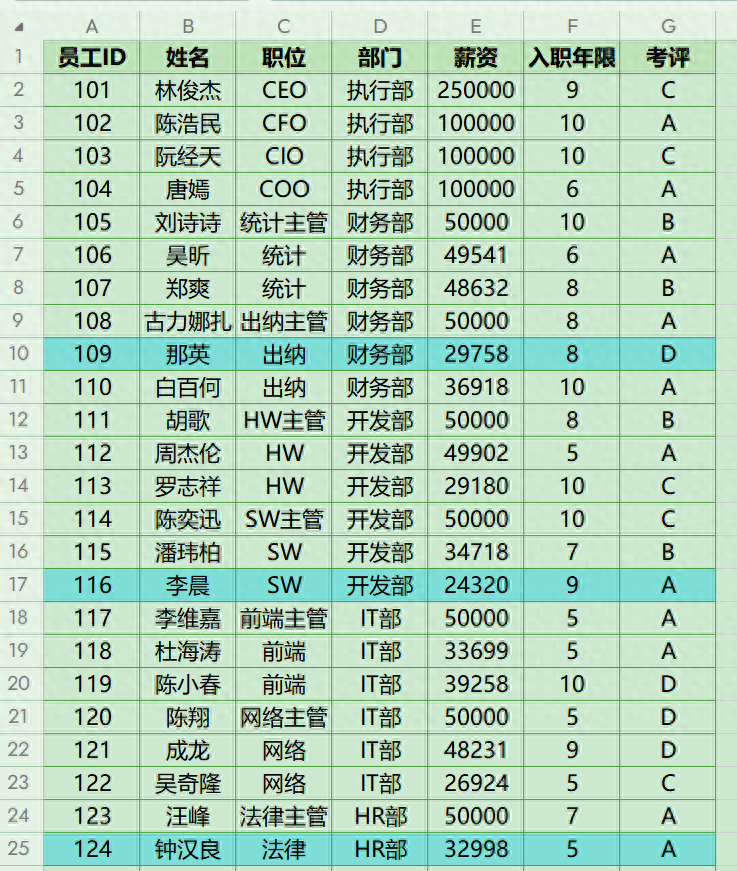
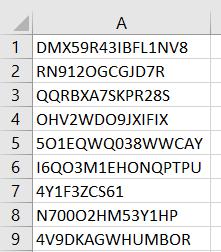
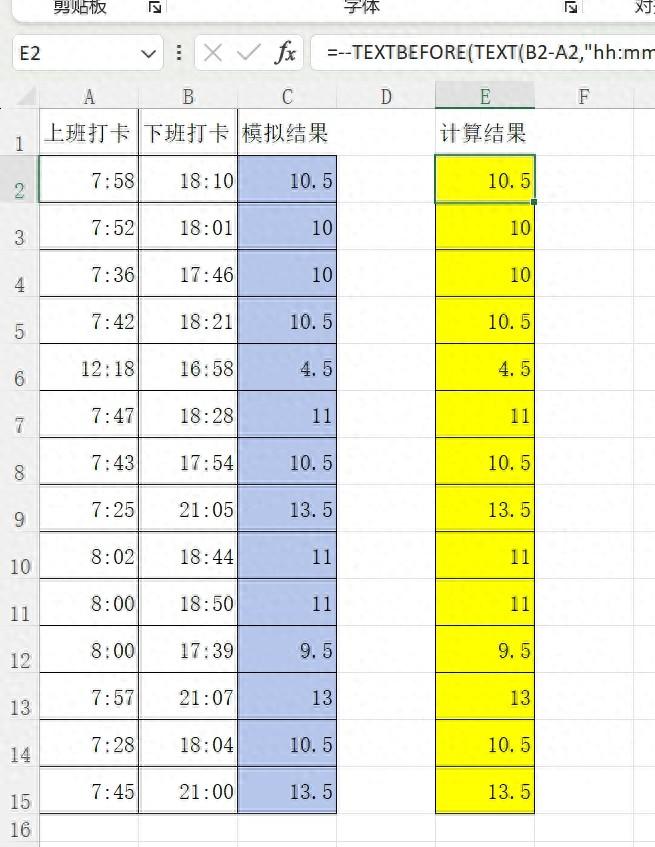
评论 (0)